摘要:,,手机电视投屏操作指南:将手机与电视连接至同一Wi-Fi网络,打开手机的投屏功能,选择对应电视设备名称进行连接。操作完成后,手机画面将同步至电视屏幕。具体步骤因手机品牌及型号不同而有所差异,用户需根据具体设备指引完成投屏操作。
随着科技的飞速发展,手机已成为我们日常生活中不可或缺的一部分,而大屏幕电视带来的视觉享受也是无法替代的,如何将手机的内容投屏到电视上,实现手机与电视的完美互动呢?本文将为您详细介绍手机电视投屏的操作步骤及注意事项。
硬件准备
在进行手机电视投屏之前,您需要准备以下硬件设备:
1、一台智能手机;
2、一台智能电视;
3、确保手机和电视连接在同一个Wi-Fi网络下。
操作步骤
不同的手机品牌和电视品牌,在进行投屏操作时可能会有所差异,下面将分别介绍几种主流品牌和操作系统的操作方法:
(一)苹果手机投屏操作
1、确保苹果手机和智能电视处于同一Wi-Fi网络下;
2、从苹果手机的底部向上滑动,打开“控制中心”;
3、点击“AirPlay”按钮;
4、选择要投屏的电视设备;
5、开始投屏。
(二)安卓手机投屏操作(以华为手机为例)
1、确保华为手机和智能电视连接至同一Wi-Fi网络;
2、打开手机上的“智能遥控”应用;
3、点击“屏幕镜像”或多屏互动”按钮;
4、选择要投屏的电视设备;
5、开始投屏。
(三)智能电视的设置步骤(以某品牌智能电视为例)
1、打开智能电视,进入“设置”界面;
2、找到“投屏”或“多屏互动”选项;
3、确保电视处于等待连接状态;
4、根据手机提示完成连接,不同品牌的智能电视可能存在操作差异,具体操作请参考电视的说明书。
常见问题及解决方法
(一)手机和电视无法连接同一Wi-Fi网络?
1、请检查路由器设置,确保手机和电视都连接到正确的网络。
2、确保路由器信号稳定,避免影响投屏效果。
3、如果仍无法连接,尝试重启路由器和手机。
4、部分智能电视可能需要通过HDMI线连接路由器才能实现投屏功能,具体操作请参考电视的说明书。
5、若问题仍未解决,请联系网络服务商或设备厂商寻求帮助。
确保手机和电视处于同一局域网内才能进行正常的投屏操作,如果手机和电视不在同一局域网内,可能会导致投屏失败或卡顿等问题,在进行投屏操作前一定要确认好网络连接的稳定性,如果网络环境不佳,可以尝试优化网络环境或更换网络环境再进行投屏操作,注意避免使用公共无线网络进行投屏操作,以保护个人隐私和安全。
(二)投屏画面卡顿或画质不佳?
1、检查手机和电视的网络连接是否稳定。
2、降低手机的使用性能要求高的应用以降低网络负担。
3、尝试关闭一些后台运行的应用程序以释放内存和网络资源。
4、如问题仍然存在,尝试更新手机系统和投屏软件以获取更好的性能表现。
(三)投屏过程中断?
1、可能是由于网络不稳定或设备兼容性问题导致。
2、尝试重新连接设备或检查设备是否支持投屏功能。
3、确保手机和电视的操作系统版本较新,以避免兼容性问题导致的故障。
(四)无法找到电视设备?
1、确保电视已经开启并处于可发现状态。
2、检查手机和电视的蓝牙和Wi-Fi连接是否正常。
3、尝试重新开启蓝牙和Wi-Fi连接并重新搜索设备。
其他注意事项
在进行手机电视投屏操作时,还需注意以下几点:
1、确保手机和电视的软件版本较新,以获得更好的使用体验;
2、在投屏过程中避免过多操作手机,以免影响投屏效果;
3、使用投屏功能时,请遵守相关规定和协议,确保合法合规的使用。
通过本文的介绍,相信您已经了解了手机如何投屏到电视的操作步骤和注意事项,在实际使用过程中,可能会遇到不同品牌和型号的手机和电视在具体操作上会有所差异,操作步骤都大同小异,如遇问题,可以参考本文提供的常见问题解决方法进行排查,在进行投屏操作时,也请注意保护个人隐私和版权问题,遵守相关规定和协议,确保合法合规的使用,希望本文能帮助您顺利实现手机与电视的完美互动,为生活带来更多的便利和乐趣。
转载请注明来自上海帆露电子科技有限公司,本文标题:《手机电视投屏操作指南,简易步骤实现手机到电视的无线投屏》
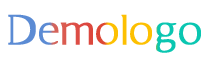





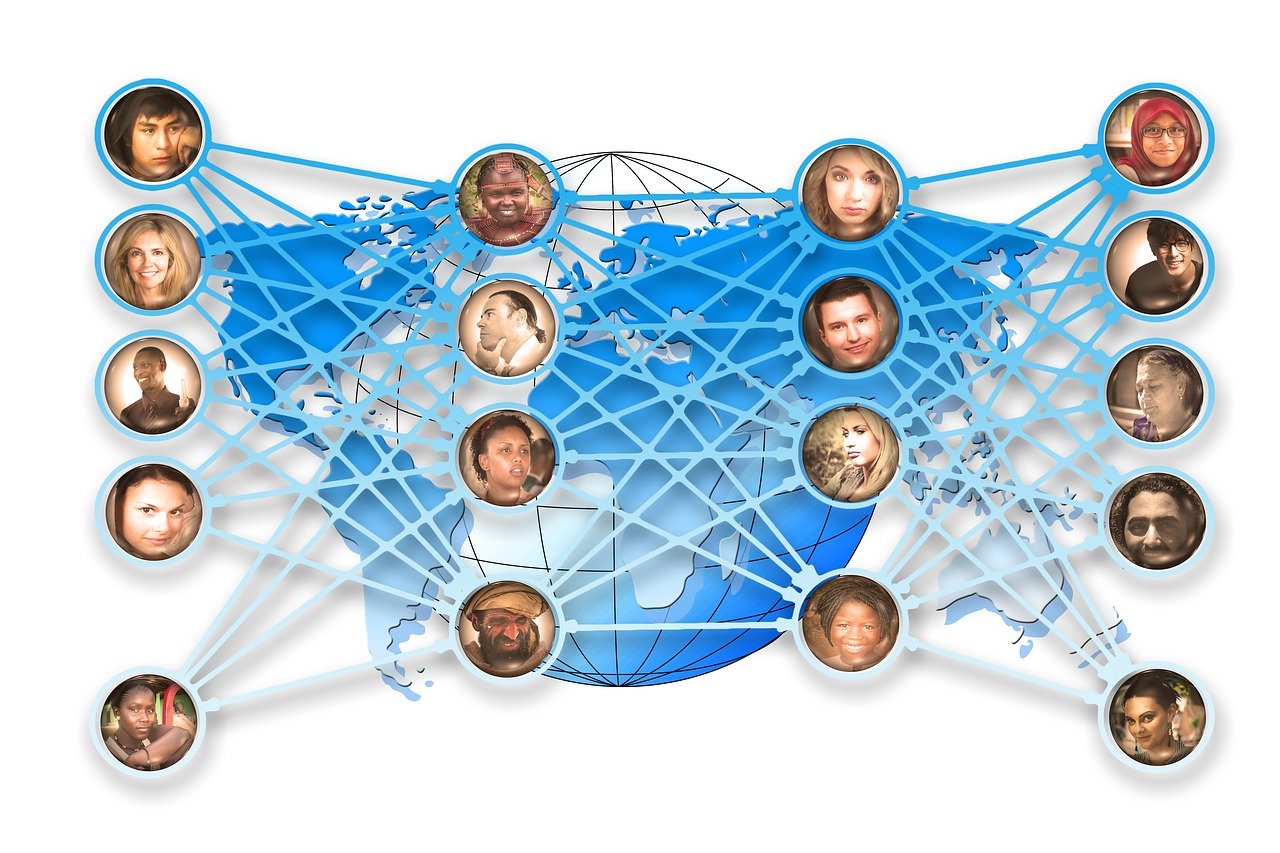





 沪ICP备2022031112号-1
沪ICP备2022031112号-1
还没有评论,来说两句吧...